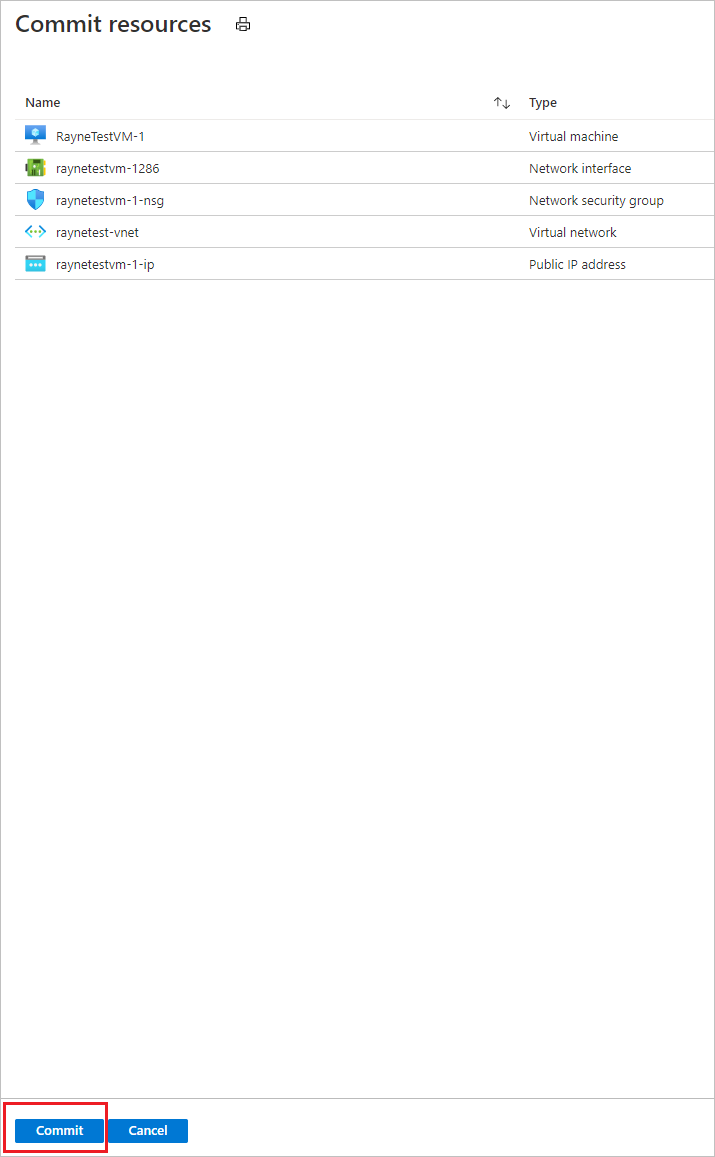このチュートリアルでは、Azure Resource Mover を使用して Azure VM と関連するネットワーク/ストレージ リソースを別の Azure リージョンに移動する方法について説明します。
Azure Resource Mover(ARM) は、Azure リージョン間で Azure リソースを移動するのに役立ちます。 さまざまな理由により、リソースを別のリージョンに移動する場合があります。 たとえば、新しい Azure リージョンを利用するため、特定のリージョンでのみ利用可能な機能やサービスをデプロイするため、内部ポリシーとガバナンスの要件を満たすため、または容量計画の要件に応じるためです。
注
Azure Resource Mover を使用して、Azure サブスクリプションとリージョン間で Azure リソースを 1 回の試行で移動できるようになりました。 この機能を使用して、リソースを整理したり、課金メカニズムを簡略化したりできます。
このチュートリアルでは、以下の内容を学習します。
- ARM を使用して Azure VM を別のサブスクリプションとリージョンに移動します。
- VM に関連付けられているリソースを別のサブスクリプションとリージョンに移動します。
注
各チュートリアルでは、シナリオを試すための最も簡単な方法を紹介し、可能であれば既定のオプションを使用します。
[前提条件]
開始する前に、以下を確認します。
| 要件 | 説明 |
|---|---|
| Resource Mover のサポート | サポートされているリージョンとその他の一般的な質問を確認します。 |
| サブスクリプションのアクセス許可 | 移動するリソースを含むサブスクリプションに対する 所有者 アクセス権があることを確認します 所有者アクセスが必要な理由: Azure サブスクリプションで特定のソースと宛先のペアのリソースを初めて追加すると、Resource Mover によって 、システム割り当てマネージド ID (以前はマネージド サービス識別 (MSI) と呼ばれ、サブスクリプションによって信頼されている) が作成されます。 ID を作成し、必要なロール (ソース サブスクリプションの共同作成者またはユーザー アクセス管理者) に割り当てるには、リソースを追加するのに使用するアカウントに、サブスクリプションに対する "所有者" 権限が必要です。 Azure ロールの詳細を確認します。 |
| VM のサポート | - 移動する VM がサポートされていることを確認します。 - サポートされている Windows VM を確認します。 - サポートされている Linux VM とカーネルのバージョンを確認します。 - サポートされている コンピューティング、 ストレージ、ネットワークの設定 を 確認します。 |
| 移行先サブスクリプション | 移行先リージョンのサブスクリプションには、ターゲット リージョンに移動するリソースを作成するのに十分なクォータが必要です。 クォータがない場合は、追加の制限を要求します。 |
| 宛先リージョンの料金 | VM の移動先となるターゲット リージョンに関連付する料金と課金を確認します。 料金計算ツールを使用すると便利です。 |
VM を準備する
Azure portal にサインインして移動用に VM を準備し、次の手順に従います。
- VM が要件を満たしていることを確認したら、移動する VM がオンになっていることを確認します。 移行先リージョンで使用可能にする VM ディスクはすべて、VM に接続して初期化する必要があります。
- VM に最新の信頼されたルート証明書と更新された証明書失効リスト (CRL) があることを確認します。 これを行うには、次の手順を実行します。
- Windows VM で、最新の Windows 更新プログラムをインストールします。
- Linux VM では、ディストリビューターのガイダンスに従って、マシンに最新の証明書と CRL が含まれるようにします。
- VM からの送信接続を許可します。
- URL ベースのファイアウォール プロキシを使用して送信接続を制御する場合は、これらの URL へのアクセスを許可 します。
- ネットワーク セキュリティ グループ (NSG) ルールを使用して送信接続を制御する場合は、これらのサービス タグ ルールを作成します。
リソースを選択する
選択したソース リージョン内のリソース グループでサポートされているすべてのリソースの種類が表示されることに注意してください。 リージョン間で移動するために既に追加されているリソースは表示されません。 ソース リージョンと同じサブスクリプションのターゲット リージョンにリソースを移動します。 サブスクリプションを変更する場合は、リソースの移動後に変更を行うことができます。
移動するリソースを選ぶには、次の手順を実行します。
Azure portal で、Resource Mover を検索します。 [サービス] で [Azure Resource Mover] を選びます。
[ 概要 ] ウィンドウで、[ 作業の開始 ] を選択し、[ リージョン間で移動] をクリックします。
[ リソースの移動>ソース + 移動先 ] タブで、次の操作を行います。
- 移動元のサブスクリプションとリージョンを選びます。
- [ 宛先] で、VM を移動するリージョンを選択します。
- [次へ] を選択します。
[ リソースの移動>移動するリソース ] タブで、次の操作を行います。
[ リソースの選択 ] オプションを選択します。
[リソースの選択] で、VM を選択します。 移動でサポートされているリソースのみを追加できます。
完了を選択します。
[次へ] を選択します。
[ 確認] で、ソースと宛先の設定を確認します。
[続行] を選択して、リソースの追加を開始します。
追加プロセスが正常に完了したら、[ 通知 ] ウィンドウで[ 移動するリソースの追加] を選択します。
通知を選択した後、 [Across regions](リージョン間) ページでリソースを確認します。
注
- 新たに追加されたリソースが 準備保留中 の状態です。
- VM のリソース グループが自動的に追加されます。
- 移動コレクションからリソースを削除する場合、その方法は移動プロセスの場所によって異なります。 詳細については、こちらを参照してください。
依存関係を解決する
移動の前に依存関係を解決するには、次の手順のようにします。
リソースを追加すると、依存関係がバックグラウンドで自動的に検証されます。 [ 依存関係の検証 ] オプションが引き続き表示される場合は、それを選択して検証を手動でトリガーします。
依存関係が見つかった場合は、[ 依存関係の追加] を選択して追加します。
[ 依存関係の追加] で、既定の [すべての依存関係を表示] オプションを保持します。
- [Show all dependencies](すべての依存関係を表示する) を選択すると、リソースの直接の依存関係と間接の依存関係がすべて反復処理されます。 たとえば、VM について、NIC、仮想ネットワーク、ネットワーク セキュリティ グループ (NSG) などが表示されます。
- [Show first level dependencies only](第 1 レベルの依存関係のみ表示する) を選択すると、直接の依存関係のみが表示されます。 たとえば、VM について、NIC は表示されますが、仮想ネットワークは表示されません。
追加する依存リソースを選んで、[依存関係の追加] を選びます。 通知で進行状況を監視できます。
依存関係を追加すると、バックグラウンドで検証されます。 [依存関係の検証] ボタンが表示された場合は、それを選んで手動検証をトリガーします。
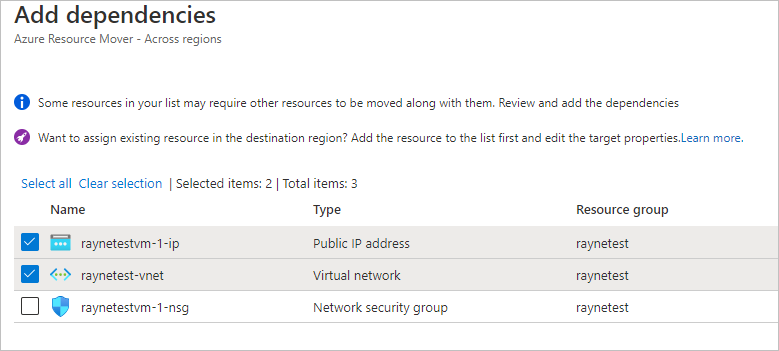
注
リソース グループの既定の名前は、 <sourceRGName-targetRegion> 規則に従います。 既存のリソース グループ名を使用する場合は、[ 編集] セクションでターゲット リソース グループを選択するオプションを見つけることができます。
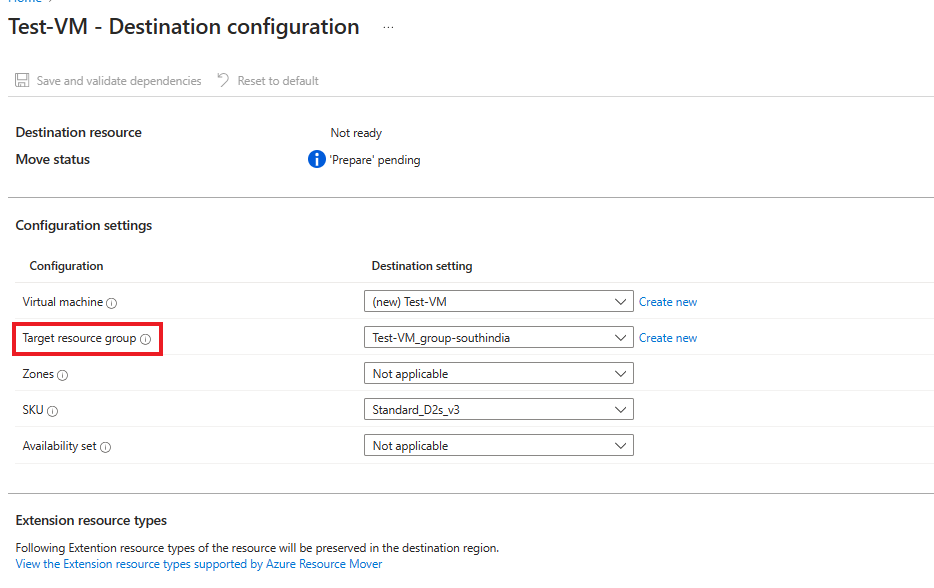
移動するリソースを準備する
ソース リソース グループが移動されたので、準備保留中の状態にある他のリソースを移動する 準備 を行うことができます。
準備保留中状態のリソースを移動するには、次の手順に従います。
[Across regions] (リージョン間) ペインで、リソースが現在 "準備が保留中" の状態であり、問題がないことを確認します。 そうでない場合は、もう一度検証し、未解決の問題を解決します。
移動を開始する前にターゲット設定を編集する場合は、リソースの [宛先] 構成 列のリンクを選択し、設定を編集します。 ターゲット VM の設定を編集する場合、ターゲット VM のサイズをソース VM のサイズより小さくすることはできません。
これでソース リソース グループが移動されたので、他のリソースを移動する準備を行うことができます。
注
移動を開始する
リソースが準備され、移動を開始できるようになりました。 移動を開始するには、次の手順に従います。
[ リージョン間 ] ウィンドウで、状態が [ 移動の開始が保留中のリソース] を選択します。
[ 移動の開始] を選択してプロセスを開始します。
[ リソースの移動 ] タブで、[ 移動の開始] を選択します。
通知バーで移動の進行状況を追跡します。
注
移動をコミットまたは破棄する
最初の移動後に、移動をコミットするか破棄するかを決定できます。
- 破棄: テストする場合は移動を破棄できますが、実際にはソース リソースを移動したくありません。 移動を破棄すると、リソースが "移動の開始が保留中" の状態に戻ります。
- コミット:コミットすると、ターゲット リージョンへの移動が完了します。 コミット後、ソース リソースは "ソースの削除が保留中" の状態になり、削除するかどうかを決定できます。
移動を破棄する
移動は次のように破棄できます。
- [ リージョン間 ] ウィンドウで、状態 Commit move が保留中のリソースを選択し、[ 移動の破棄] を選択します。
- [Discard move] (移動の破棄) ペインで、[破棄] を選びます。
- 通知バーで移動の進行状況を追跡します。
注
リソースを破棄すると、VM は 移動の開始が保留中 の状態になります。
移動をコミットする
移動プロセスを完了する場合は、移動をコミットします。 移動をコミットするには、次の手順に従います。
[ リージョン間 ] ウィンドウで、コミット移動が保留中の状態のリソースを選択し、[ コミット移動 ] を選択します。
リソースのコミット ペインで、コミットを選択します。
通知バーでコミットの進行状況を追跡します。
注
移動後に設定を構成する
移動プロセスの後で、次の設定を構成できます。
- Mobility Service は VM から自動的にアンインストールされません。 手動でアンインストールします。あるいは、サーバーをもう一度移動する予定であれば、そのままにしておきます。
- 移動後に Azure ロールベースのアクセス制御 (Azure RBAC) 規則を変更します。
コミット後にソース リソースを削除する
移動後に、必要に応じて、ソース リージョンのリソースを削除できます。 コミット後にソース リソースを削除するには:
注
キー コンテナーや SQL Server サーバーなど、いくつかのリソースはポータルから削除できないため、リソース のプロパティ ページから削除する必要があります。
- [ リージョン間 ] ウィンドウで、削除するソース リソースの名前を選択します。
- [ソースの削除] を選択します。
移動用に作成されたその他のリソースを削除する
移動後、作成された移動コレクションと Site Recovery リソースを手動で削除できます。
移動用に作成された追加のリソースを削除する前に、次の点に注意してください。
- 既定では、移動コレクションは非表示になっています。 これを表示するには、非表示のリソースを有効にする必要があります。
- キャッシュ ストレージにはロックがあります。キャッシュ ストレージを削除する前に、まずロックを削除する必要があります。
移動用に作成された追加のリソースを削除するには、次の手順に従います。
リソース グループ
RegionMoveRG-<sourceregion>-<target-region>でリソースを見つけます。ソース リージョン内のすべての VM とその他のソース リソースが移動または削除されていることを確認します。 これにより、それらを使用している保留中のリソースがないことが保証されます。
リソースを削除します。
- 移動コレクションの名前は
movecollection-<sourceregion>-<target-region>です。 - キャッシュ ストレージ アカウントの名前は
resmovecache<guid>です - コンテナーの名前は
ResourceMove-<sourceregion>-<target-region>-GUIDです。
- 移動コレクションの名前は
次のステップ
Azure SQL データベースとエラスティック プールの別のリージョンへの移動に関する詳細を確認します。
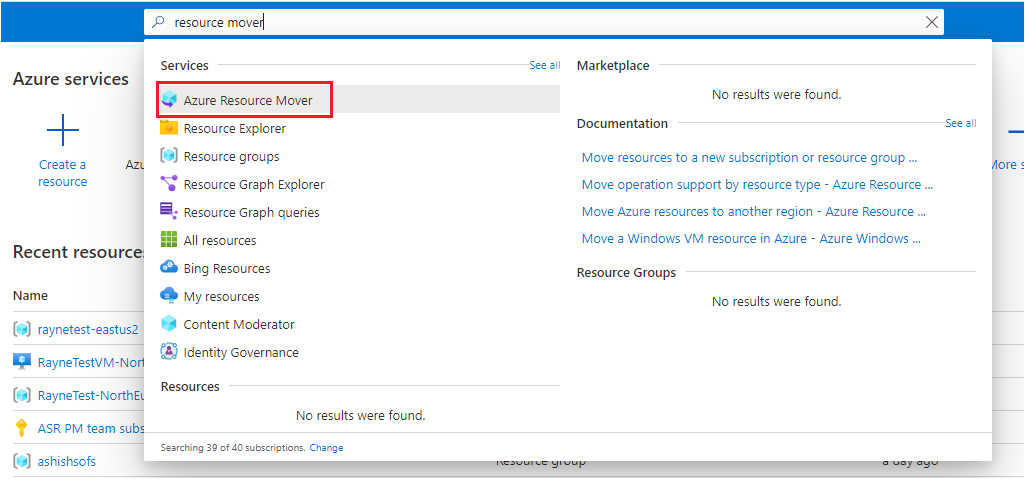
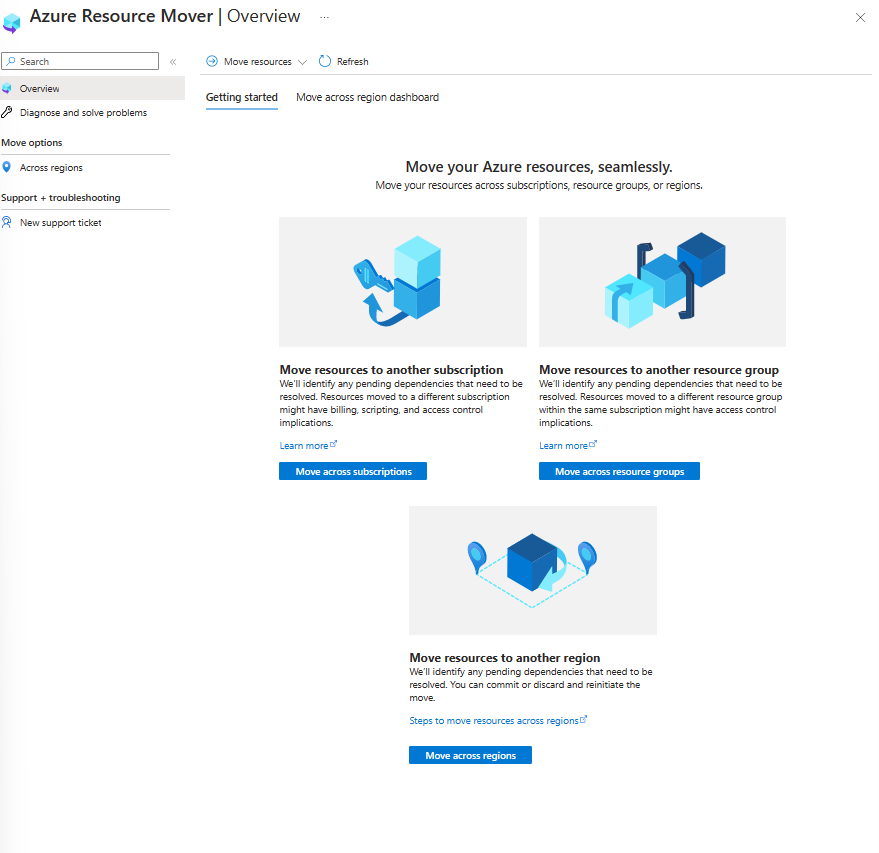
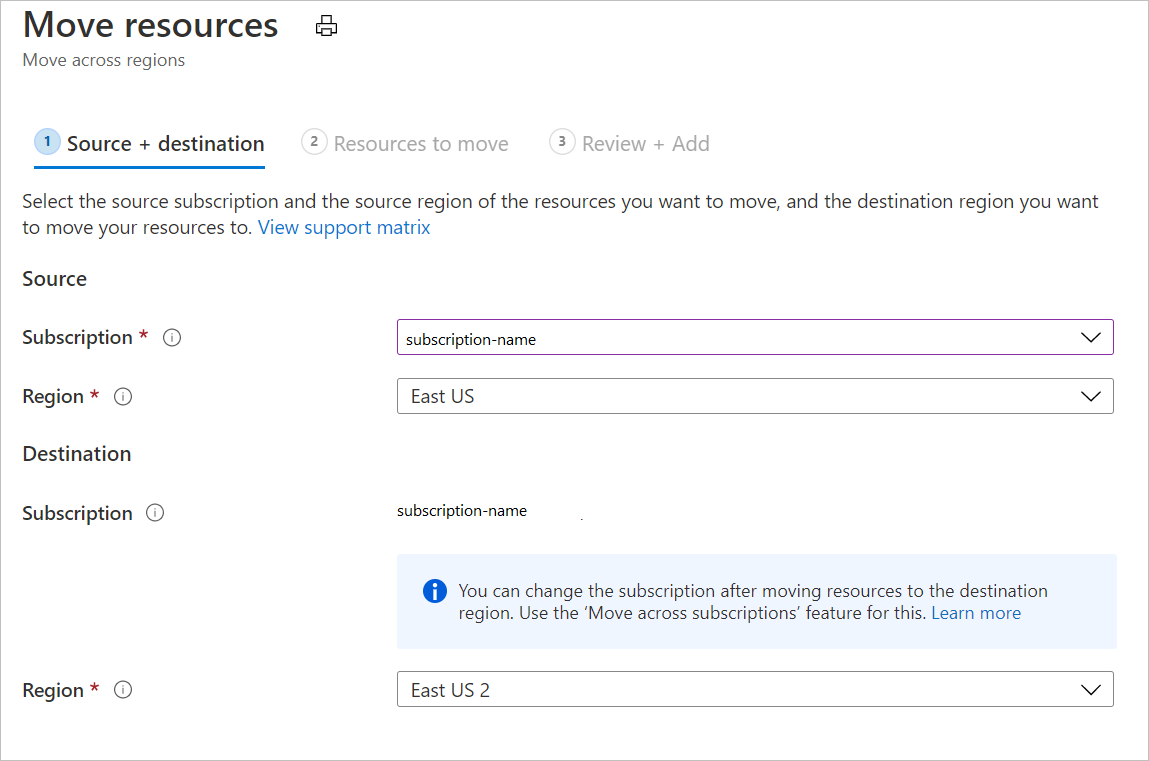
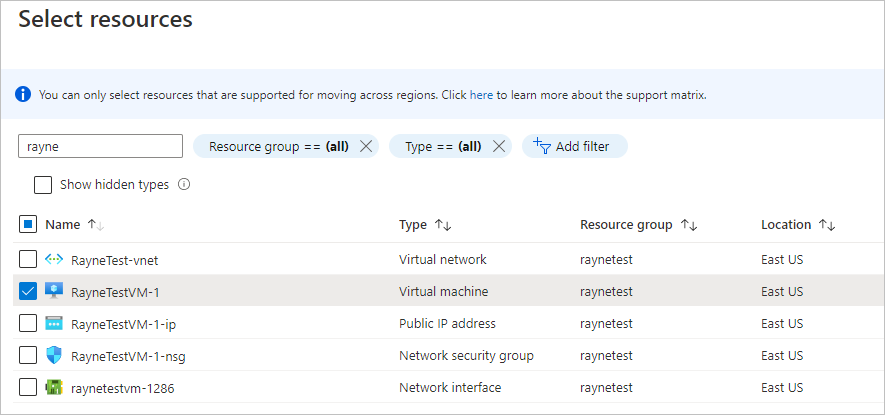
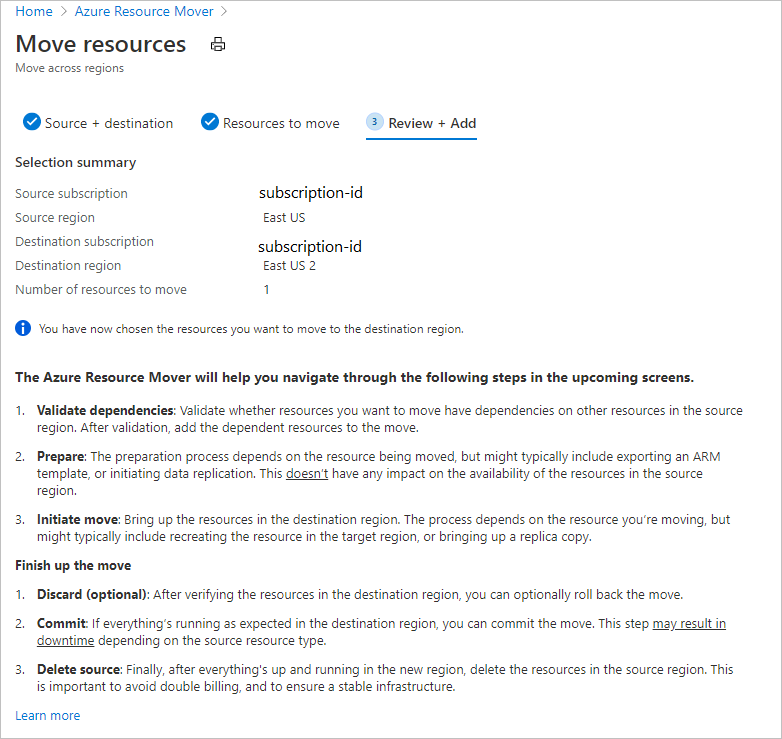
![スクリーンショットには、[依存関係の追加] ページが表示されます。](media/tutorial-move-region-virtual-machines/add-dependencies.png)

![[他のリソースの準備] を選択するページが表示されるスクリーンショット。](media/tutorial-move-region-virtual-machines/prepare-other.png)

![[移動の開始] ボタンの選択を示すスクリーンショット。](media/tutorial-move-region-virtual-machines/initiate-move.png)